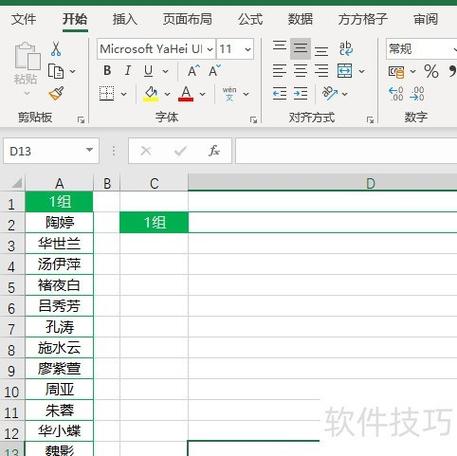Excel合并单元格:详细步骤与实用技巧
在Excel中,合并单元格是一个常见的操作,它可以帮助我们更好地组织数据,使表格看起来更加整洁和易于阅读。本文将详细介绍如何在Excel中合并单元格,以及一些实用的技巧和注意事项。
一、合并单元格的基本步骤
- 选择单元格:首先,用鼠标拖动或按住Ctrl键选择你想要合并的单元格区域。
- 打开合并单元格选项:在Excel的菜单栏中,点击“开始”选项卡,然后在“对齐方式”组中找到“合并后居中”按钮(通常是一个带有字母A和箭头的图标)。
- 选择合并方式:点击“合并后居中”按钮,Excel会将选中的单元格合并为一个单元格,并将内容居中显示。如果你只想合并单元格而不居中显示内容,可以点击下拉菜单选择“合并单元格”选项。
二、合并单元格的实用技巧
1. 快速合并多个单元格区域
如果你需要合并多个不连续的单元格区域,可以按住Ctrl键逐一选择这些区域,然后按照上述步骤进行合并。Excel会分别处理每个选中的区域。
2. 合并单元格后保留所有内容
默认情况下,合并单元格后只会保留左上角单元格的内容。如果你想保留所有选中单元格的内容,可以先将它们复制到一个临时位置,合并单元格后再粘贴回来。不过,这种方法可能会导致格式混乱,因此建议谨慎使用。
3. 使用快捷键合并单元格
对于经常需要合并单元格的用户来说,使用快捷键可以大大提高效率。在Excel中,合并单元格的快捷键是Alt + H + M + C(先按住Alt键,然后按H、M、C键)。请注意,这个快捷键可能因Excel版本而异。
4. 取消合并单元格
如果你不再需要合并单元格,可以很容易地取消它。只需选择已合并的单元格,然后点击“开始”选项卡中的“合并后居中”按钮(或选择下拉菜单中的“取消合并单元格”选项)。Excel会将单元格拆分成原来的多个单元格,并显示每个单元格中的内容。
三、合并单元格的注意事项
- 数据丢失风险:合并单元格后,除了左上角单元格外,其他单元格的内容将被删除。因此,在合并单元格之前,请确保已备份重要数据。
- 排序和筛选问题:合并单元格可能会影响Excel的排序和筛选功能。在包含合并单元格的列上进行排序或筛选时,可能会遇到意想不到的结果。
- 公式和引用问题:如果合并单元格中包含公式或引用,合并后可能会导致公式错误或引用失效。因此,在合并包含公式或引用的单元格时,请务必小心谨慎。
四、总结
合并单元格是Excel中一个简单而实用的功能,它可以帮助我们更好地组织数据并美化表格。通过掌握合并单元格的基本步骤和实用技巧,我们可以更加高效地处理Excel数据。同时,我们也需要注意合并单元格可能带来的数据丢失、排序筛选问题以及公式引用问题,以确保数据的准确性和完整性。